
С вами это никогда не случалось? Вы не удаляли по ошибке не ту папку. Не форматировали карточку, не сбросив снимки с нее на компьютер. И уверены, что это никогда не случится?
Нет? Стало быть, не помешает иметь в своем арсенале средство, способное помочь при «несчастном случае». Кое-что по этому поводу я недавно написал в блоге. Теперь же, выполняя данное там обещание, рассказываю, как воспользоваться программой PhotoRec.
Напомню ее преимущества. PhotoRec, во-первых, абсолютно бесплатна, во-вторых, существует под любую платформу, которая может оказаться на настольных компьютерах (Windows, Linux, Mac OS X…), в-третьих, способна работать практически с любыми файловыми системами. Наконец, может «раскопать» после удаления, форматирования (а в какой-то мере — и после повреждения файловой системы) не только графические файлы, но и документы множества других форматов.
Дополнение. Сравнительно недавно появился вариант PhotoRec с графическим интерфейсом — QPhotoRec (как минимум, для Windows и Linux). В большинстве случаев его возможностей будет вполне достаточно (однако доступ к полному набору функций по-прежнему дает только командная строка).
Итак, буквально по шагам. (Снимки экрана сделаны с реального процесса восстановления. В качестве «жертвы» — свежесформатированная карточка SDHC)
Не пытайтесь ничего записывать на «пострадавшую» карточку, прежде чем восстановите снимки с неё! Любая запись уменьшает шансы спасти ваши фотографии.
1. Заходим на сайт программы и загружаем пакет TestDisk и PhotoRec для той операционной системы, которая установлена на нашем компьютере.
2. Извлекаем содержимое архива.
3. В Windows запускаем от имени пользователя с правами администратора программу
photorec_win.exe
В Mac OS X / Linux — открываем Терминал, переходим в каталог testdisk-…, убеждаемся, что для файла photorec разрешено исполнение, и запускаем его от имени root:
sudo ./photorec
4. Видим примерно такой экран:
5. Стрелками вверх/вниз выбираем нужный диск (я думаю, по объему вы без труда отличите флеш-карту от жесткого диска), затем, нажав Enter, переходим к следующему экрану:
6. Здесь выбирается тип таблицы разделов. С вероятностью 99,99% это будет «Intel/PC partition», и почти наверняка PhotoRec сам это правильно определит. Вновь жмем Enter и видим:
Здесь вам предстоит выбрать раздел, файлы с которого нужно восстановить. На карточке, вероятно, он будет один (типа FAT32).
При желании с этого экрана можно добраться до настроек параметров поиска (Options) и выбора типов восстанавливаемых файлов (File Opt). Но в большинстве случаев можно просто запустить поиск, нажав Enter при выделенном [Search].
7. Однако, прежде чем компьютер начнет востановление, вам придется ответить еще на несколько вопросов:
Тип файловой системы. Для флеш-карты оставляем выбранный по умолчанию вариант «Other». Как обычно, жмем Enter.
8. На следующем экране нужно определить, какую часть раздела будет анализировать программа:
По умолчанию выбран вариант [Free] — просматривать только «свободное» пространство. В этом случае будут восстанавливаться только действительно удаленные файлы.
В случае, если задача «раскопать» файлы с карточки, на которой файловая система повреждена (т.е. она перестала нормально читаться), надо выбрать второй вариант — [Whole]. Тогда будет «добыто» и скопировано всё, что программа сможет прочесть, включая и те файлы, которые никто не удалял. Естественно, процесс потребует больше времени.
9. После очередного нажатия Enter — последний вопрос: «Куда сохранять найденные файлы?»
Выбираем папку (используем стрелки для перемещения по каталогу, а клавишу Enter, чтобы войти во вложенную или внешнюю папку), после чего нажимаем клавишу «C». Естественно, ни в коем случае не пытаемся сохранять файлы на ту карточку, с которой их восстанавливаем.
Вот теперь-то и начинается работа по извлечению удаленных файлов. По ходу дела на экране будут меняться надписи, показывающие прошедшее время и число восстановленных файлов:
(Насчет оставшегося времени «предположения программы» столь далеки от реальности, что на них можно не обращать внимания.)
Наконец, эти надписи сменяются словами «Recovery completed». Остается нажать Enter — программа перейдет к экрану выбора диска. Если больше случайно стертых карточек у вас нет — выбирайте на этом экране [Quit], затем вновь жмите Enter. Работа PhotoRec завершена.
10. Открываем папку для восстановленных файлов — и удивляемся 😉 количеству появившихся там файлов.
Вот и всё.
Если еще остались вопросы — задавайте.
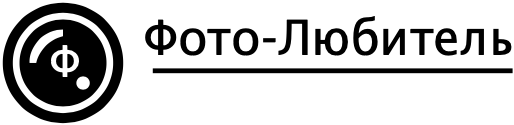


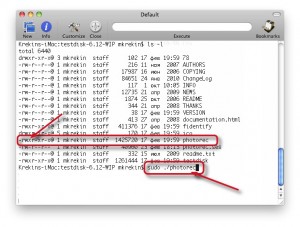
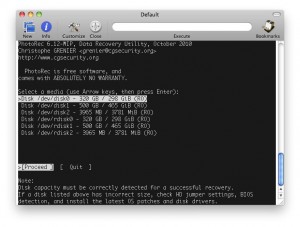
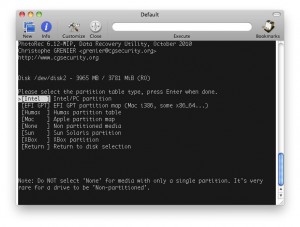
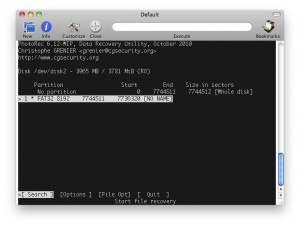
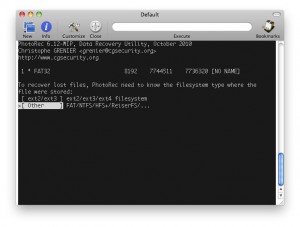
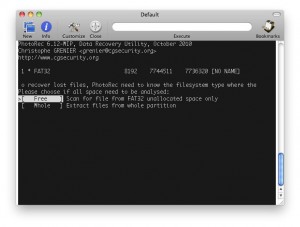
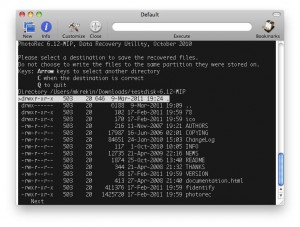
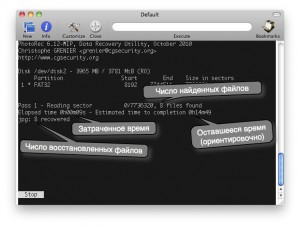
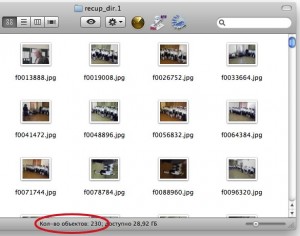


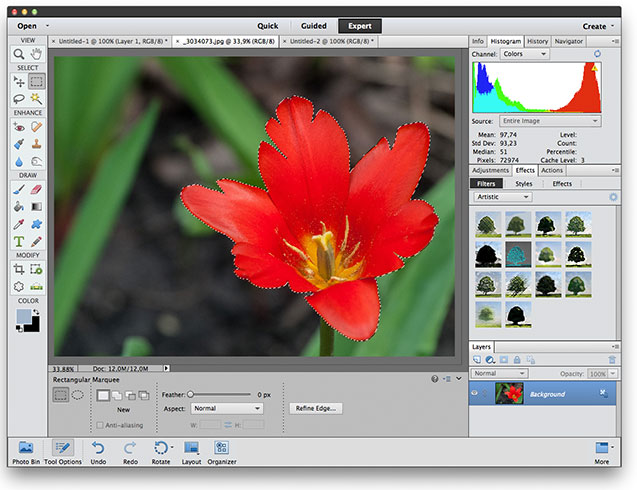



У меня вопрос, я как раз сегодня запустила копировать на компьютер с карты фото снимки, компьютер пообещал это делать долго и я оставила его в покое на некоторое время. вернувшись обнаружила скопированных несколько снимков и дальше он закапывает на карте 2 файла, музыка пустой и этот с несколькими снимками. Я в шоке, найти скопированные снимки нигде на компьютере не могу, там где должны быть нет, где искать не знаю… Но есть надежда карта показывает что она занята на тат объем который и был со снимками где-то 13 Гб. Какой способ подходить для восстановления карты из фотоаппарата, ну очень жалко снимки, есть очень редкие объекты.
Буду благодарна если помножите, но должно предупредить, что user я не продвинутый ///
Попробуйте воспользоваться инструкцией из этой статьи. Только на 8 шаге нужно выбирать вариант [Whole]. На 9 шаге выбираем пустую папку, специально заранее созданную на жестком диске компьютера (C: или D: — тот, на котором у вас хранятся ваши документы).
Если не поможет, пишите.
Супер! Большое спасибо! У меня полетела файловая система флешки со всеми фото с важной поездки, Recuva обычно помогала, но на этот раз нашла всего 1−2% от всего объема файлов! А FpotoRec и сработала быстро, и файлы идеально восстановила!
Это выше всяких похвал, благодарю за статью!
Почему-то восстановленные файлы очень плохого качества по 32 Кб как сделать прежнее качество?
Возможно, восстановились не сами файлы, а превью. Если Вы запустили полное восстановление всего, что найдется на карте (на 8 шаге — вариант [Whole]), и дождались полного окончания процесса (он может занять несколько часов), то, скорее всего, «сделать прежнее качество» не удастся. Хотя, возможно, какая-либо другая программа сможет что-то «достать».
В самом конце, после выбора папки для сохранения, после нажатия «С» ничего не происходит. Что не так?
Для начала я бы проверил, что выбрана папка, в которую возможна запись. То есть для Mac OS X или Linux строка должна начинаться с drwx… (Как это будет отображаться в Windows мне сейчас посмотреть негде)
Подскажите пожалуйста, если телефон выдал, что моя microsd карта повреждена, а планшет и комп ее и вовсе не видят, то есть надежда на восстановление снимков с помощью этой программы?
Подскажите пожалуйста, если телефон выдал, что моя microsd карта повреждена, а планшет и комп ее и вовсе не видят, то есть надежда на восстановление снимков?
С помощью этой программы не удастся. Теоретически шанс восстановить информацию с «умершей» карты есть, но цена вопроса может оказаться очень высокой.
Охренительная прога. R-Studio восстановил 20 файлов с sd карты. А Photorec — 200!!! Супер. Спасибо.
фигня, восстановила только последние удалённые, это может и самая простая программа, а я повёлся.
Любая программа может восстановить только то, что физически осталось на носителе. Если поверх было что-то записано, то уже ничто не поможет.
В самом конце, после выбора папки для сохранения, после нажатия «С» ничего не происходит. Что не так?
То-же самое, что только не делал !!! В чём причина?
Эта и другие статьи — на f-hobby.ru/postprocessing/photorec-resqued-removed-photos © Фото-Любитель
Чтобы предположить, что происходит, нужно знать исходное состояние и всю последовательность действий.
Добрый день. Сразу же хочу поблагодарить. Слов у меня нет. С флешки на 4 Гб, которая была забита «под завязку» данная программа вытянула не только случайно удаленный файл… но и файлы (только вдумайтесь!!!) 2008 года!!! Количество восстановленных файлов, ну порядка 1000−1200 штук общим объемом 2,7 Гб. Я просто в шоке. Сразу же хочу заметить, что флешку я неоднократно форматировал. Похоже на волшебство))). Спасибо за помощь, krekin.
P. S. Кстати похожая программа Recuva восстановила только около 30−40 файлов, а нужного так и не нашла. Чувствуете разницу? 1000−1200 против 30−40???
Доброй ночи… Подскажите, смогу ли я восстановить зашифрованные файлы, после вируса КОД ДА ВИНЧА (ЧТОБ ЕМУ ПУСТО БЫЛО) этой программкой, или есть какие то другие программы? Если есть, что-то другое, прошу пожалуйста помогите…
При определенном стечении обстоятельств, что-то может и удастся вытянуть.
Вообще действие любой программы восстановления удаленных файлов основано на одном и том же принципе. Дело в том, что при обычном удалении файлов (и при «быстром» форматировании) стирается только информация о размещении данных на диске, но не сами эти данные. Стало быть, можно эти данные найти и прочитать. Однако, если на это же место диска были записаны новые данные, старые будут потеряны.
Чем меньшая часть диска была занята, тем выше вероятность, что шифровальщик не забил данные исходных файлов зашифрованными. Тогда шанс, что PhotoRec поможет, достаточно высок.
По поводу восстановления зашифрованных файлов с помощью средств восстановления можно почитать, например, http://www.spyware-ru.com/kak-vosstanovit-zashifrovannye-fajly-instruktsiya/
Спасибо огромное автору — все очень четко и подробно расписано!
Сегодня утром перед утренником сына обнаружила, что фотик не читает карту, предлагает отформатировать. А на компьютере — папка пуста ((((Но, благодаря этой программе у меня получилось все восстановить! И даже больше — оно восстановило те файлы, которые были ранее перенесены на другой носитель (не знаю как, может ли такое быть)
В любом случае, я очень рада и благодарна, что есть такие люди, такие сайты!!!
Низкий вам поклон, успехов и развития!
Абсолютно с Вами согласен. В этом что-то есть и идея отличная, поддерживаю.